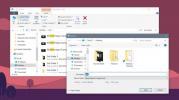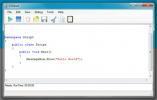חותך וידיאו חינם של וויני: חתוך סרטונים ויצוא בפורמטים שונים
יש זמנים שבהם אתה נתקל בסרט המדהים הזה ואתה רוצה לשמור ממנו כמה סצינות במחשב שלך לצפייה מאוחרת יותר. ישנם כלים רבים לחיתוך וידיאו הזמינים להורדה, ו- AddictiveTips כיסו גם כמה מהם, כמו SolveigMM AVI Trimmer, אוסף של כלים מעולים לעריכת וידאו מקוונים (כאן), כמו גם חמשת כלי שולחן העבודה המובילים (כאן). וויני חותך וידיאו בחינם היא תוכנת זמירה אחרת של וידיאו שיכולה לחתוך פורמטים שונים של קבצי וידאו תוך מספר שניות. לא רק זה, זה גם מאפשר לך להגדיר את קבצי הפלט לפורמטים פופולריים אחרים לאחר תהליך החיתוך, למשל, .mp4, mp3, .avi, .mpg וכו ' היישום פשוט לשימוש עם ממשק נחמד ואיכות פלט משביעת רצון. עוד לעקוב אחרי הקפיצה
כדי לגזור סרטון, בחר בו על ידי לחיצה על הוסף קובץ וידאו. כעת בחרו את החלק של הווידיאו שברצונכם לחתוך באמצעות המחוונים לקצץ ממש ליד לשחק, להשהות ו תפסיק כפתורים. עליך לבחור הן את מסגרת ההתחלה והן את מסגרת הסיום של קטע הווידיאו שברצונך לחלץ. היישום מכיל א פלחים בסיס נתונים בחלק הימני באמצע ותוכלו להוסיף כמה קטעי וידיאו שתרצו. אפשרויות אלה עוזרות לך לבחור חלקים שונים בסרטון בודד בקטעים שלהם, מה שחוסך לך לא מעט זמן. כפי שציינתי קודם, ישנם מספר פורמטים של וידאו ושמע לבחירה להגדרה כקובץ פלט. ניתן לבחור את פורמטי הקובץ הזמינים באמצעות התפריט הנפתח שמתחת
פורמטי וידאו. בנוסף, באפשרותך להגדיר אפשרויות פלט וידאו אחרות כמו קודק, גודל (רזולוציה), קצב סיביות, מסגר, יחד עם אפשרויות שמע כגון קצב סיביות, קצב הדגימה, מספר ערוצי השמע.
אם תרצה לשנות כמה העדפות משתמש, עבור אל אפשרויות תחת ערוך תפריט. חלון התצורה מכיל כללי, אודיו, וידאו ו DVD הגדרות. הכרטיסייה כללי כוללת אפשרויות כמו בחירת תיקיית פלט של קובצי הווידיאו שלך, עדיפות לעבד ומספר האשכולות שיש להשתמש בהם למקרה שאתה משתמש במעבד מרובה ליבות. כרטיסיית שמע מאפשרת לך לבחור נפח שמע פלט כמו גם בפרמטרים פורמט אחרים שציינתי קודם.

בכרטיסייה וידאו אתה יכול לשנות כמה אפשרויות כגון תצוגה מקדימה של וידאו (DirectX, GL2, GL), מסנני קידוד (Deinterlace ו- Inverse telecine (IVTC)) ו שינוי גודל הווידאו (התאמה לרוחב, התאמה לגובה, הרחב לגודל הווידיאו, עגול ל -16 פיקסלים). אין הרבה מה לחקור תחת כרטיסיית ה- DVD. לאחר בחירת ההגדרות הרצויות, לחץ על בסדר.

לאחר שתמפה בזהירות את חלק הווידיאו שברצונך לגזום, פשוט לחץ חתוך עכשיו! כפתור בראש כדי להתחיל בתהליך החיתוך. חלון התקדמות קטן יופיע בו יציג סיכום של הגדרות הפלט ואת הזמן שנותר לפני סיום התהליך. כאן תוכלו לבחור להפסיק את התהליך וגם לסמן כבה את המחשב בסיום הקידוד.

היישום זמין בחינם ועובד על Windows XP, Windows Vista, Windows 7 ו- Windows 8, הן במערכת ההפעלה 32 סיביות והן על 64 סיביות.
הורד את חותך הווידיאו בחינם
לְחַפֵּשׂ
הודעות האחרונות
כיצד לשמור חיפוש בסייר הקבצים ב- Windows 10
סייר הקבצים כולל תכונת חיפוש הגונה למדי. אתה יכול להשתמש בו כדי לחפ...
צור, ניפוי באגים והפעל סקריפטים של C # עם CSDirect
זה יכול להיות די טרחה לבחון, לבצע ניפוי באגים ולהריץ סקריפטים של C ...
NetRoute, מחשב רשת כנתב TCP / IP להשגת איזון עומס שרתים
בהחלט ישנן אין סוף דרכים בהן ניתן ליישם טכניקות ניהול עומסי שרת ברש...